Daptar eusi
Sora kamar, sora mikropon, sora kipas di latar tukang - ieu sadayana ngaganggu, ngaganggu, sareng tiasa ngajantenkeun video anjeun sigana amatir. Hanjakalna, ngarékam sora latar tukang teu tiasa dihindari sabagian ageung. Janten ayeuna anjeun milari kumaha cara ngaleungitkeun sora latar tina pidéo. Jawabanana nyaéta plugin AudioDenoise AI CrumplePop.
Lebih seueur inpormasi ngeunaan CrumplePop AudioDenoise AI.
AudioDenoise AI mangrupikeun plugin anu ngabantosan ngaleungitkeun sora latar pikeun Final Cut Pro, Premiere Pro, Audition, DaVinci Resolve, Logic Pro, sareng GarageBand. Alat panyabutan bising ieu sacara otomatis ngidentipikasi sareng ngaleungitkeun seueur jinis bising latar tukang anu teu dihoyongkeun tina klip pidio sareng file audio anjeun.
Perang ngalawan noise latar
Noise latar belakang hese dihindari. Kanggo sabagéan ageung, urang henteu tiasa ngontrol lingkungan dimana urang ngarékam pidéo. Nalika perawatan kedap sora sareng audio tiasa ngabantosan, éta jarang dipendakan di luar studio rekaman. Gantina, anjeun bisa kalayan gampang manggihan diri dina kaayaan dimana treuk keur ngajalankeun luar, komputer deukeut mikropon anjeun, atawa kipas nu ngahurungkeun pertengahan wawancara. Situasi anu teu bisa dihindari ieu bisa ngarobah pidio anjeun tina kalibet jadi gancang ngaganggu.

Aya cara pikeun ngarékam dina lingkungan anu ribut. Milih tempat anu cocog hususna penting. Anjeun kedah ngadangukeun kumaha kamar disada heulairaha anjeun ngarékam. Naha anjeun ngadangu sistem pemanasan atanapi pendinginan? Lajeng pastikeun mareuman aranjeunna. Naha aya jalma anu ribut di luar? Ajak maranehna jempe. Naha anjeun tiasa nyandak kipas komputer atanapi motor hum dina headphone anjeun? Coba terangkeun naon anu nyababkeun sora teras cabut.
Sanajan, anjeun tiasa nyobian sadaya metode éta nalika ngarékam sareng masih mendakan sora latar tukang dina audio anjeun.
Dina pasca produksi, aya sababaraha perbaikan gancang. Contona, sababaraha nambahkeun musik latar atawa nyieun lagu sora jeung épék sora pikeun nutupan noise. Samentara anu sanésna jarang pisan nganggo audio anu dirékam di lapangan.
Tapi duanana metode leungiteun karakter lingkungan anjeun. Spasi anu anjeun rekam gaduh kualitas sorangan anu anjeun hoyong kalebet dina pidéo anjeun, saurna. Ngagunakeun plugin nu mibanda pungsi audio denoise kawas AudioDenoise AI mantuan Anjeun ngurangan bising jeung nyaluyukeun sabaraha lingkungan nu Anjeun hoyong kaasup.
Sanajan anjeun teu hayang nyieun noise ambient atawa nada kamar fokus, tetep sababaraha ciri rohangan tiasa ngabantosan pamirsa langkung konsép dimana aranjeunna dirékam.
Naha kuring kedah nganggo AudioDenoise AI pikeun ngirangan bising
- Audio profésional anu gancang sareng gampang Sanes insinyur audio profésional atanapi pangropéa pidéo? Teu masalah. Kéngingkeun gancang audio bersih anu disada profésional kalayan sababaraha léngkah saderhana.
- Gawe sareng paporit anjeunparangkat lunak ngédit AudioDenoise AI mantuan ngaleungitkeun sora latar tukang dina Final Cut Pro, Premiere Pro, Audition, Logic Pro sareng GarageBand.
- Ngahémat waktos anjeun pikeun ngédit Kalayan ngédit, waktos mangrupikeun sagalana. Nalika damel sareng garis waktos anu ketat, aya seueur hal anu kedah hariwang tibatan sora latar. AudioDenoise AI ngahémat waktos anjeun sareng ngamungkinkeun anjeun uih deui kana naon anu penting.
- Langkung ti saukur gerbang noise AudioDenoise AI ngaleungitkeun noise latar langkung saé tibatan nganggo EQ grafis atanapi plugin noise gate. AudioDenoise AI nganalisa file audio anjeun sareng ngaleungitkeun sora latar bari ngajaga kristal sorana jelas sareng gampang kahartos.
- Dipaké ku profésional Sapanjang 12 taun ka tukang, CrumplePop parantos janten nami anu dipercaya di dunya plugins pos-produksi. Éditor di BBC, Dreamworks, Fox, CNN, CBS, sareng MTV parantos nganggo plugin CrumplePop.
- Psetél anu gampang dibagikeun Naha anjeun damel di Premiere atanapi Logic, anjeun tiasa ngabagi EchoRemover AI prasetél antara dua. Naha anjeun ngédit dina Final Cut Pro sareng ngabéréskeun audio dina Audisi? Henteu masalah. Anjeun tiasa sacara gampil ngabagi prasetél antara dua.
Kumaha AudioDenoise AI ngaleungitkeun sora latar anu teu dihoyongkeun
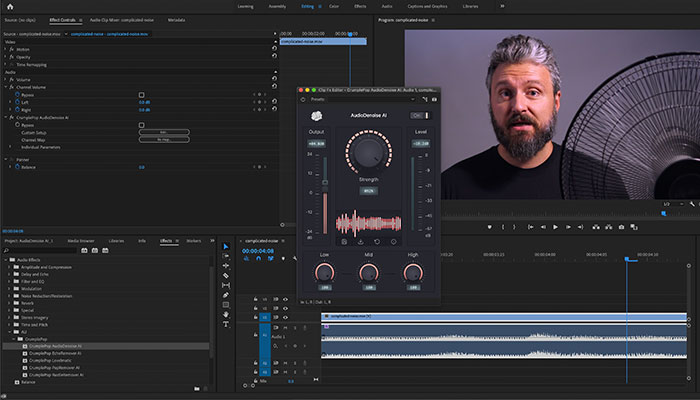
Noise latar tukang masalah pajeulit boh dina video jeung produksi audio. Anjeun gulat jeung noise latar tukang ti kipas AC dicampur jeung hum mékanis? Geuningnu laun robah kana waktu? Jenis bising di latar tukang ieu sareng seueur deui anu gampang diréduksi ku AudioDenoise AI.
Seueur alat pangurangan bising ngan ukur ngaidentipikasi rentang frekuensi khusus sareng motong aranjeunna, ngajantenkeun anjeun gaduh klip audio anu sorana ipis sareng kualitasna rendah.
AudioDenoise AI ngagunakeun intelijen buatan pikeun ngaidentipikasi sareng ngahapus sora latar tina audio anjeun. AI AudioDenoise sacara otomatis ngaleungitkeun langkung noise bari ngajaga sorana tetep jelas sareng alami, masihan anjeun audio siap produksi anu disada murni sareng gampang kaharti.
AudioDenoise AI otomatis nyaluyukeun tingkat panyabutan. Hasilna, anjeun moal kedah hariwang ngeunaan sora anu teu dihoyongkeun anu datang sareng angkat atanapi sora latar anu robih kana waktosna. AudioDenoise AI tiasa nyaluyukeun pikeun ngaleungitkeun sora latar naon waé anu muncul sapanjang klip audio anjeun.
Kumaha carana ningkatkeun kualitas audio kuring sareng AudioDenoise AI
Ku ngan sababaraha léngkah, AudioDenoise AI tiasa ngabantosan anjeun ngahapus latar anu teu dipikahoyong. sora tina klip audio atawa video Anjeun.
Kahiji, Anjeun kudu ngaktipkeun plugin AudioDenoise AI. Klik on / Pareum switch di pojok katuhu luhur. Teras anjeun bakal ningali sadaya plugin terang. Ayeuna anjeun parantos siap pikeun ngaleungitkeun sora latar dina klip pidéo anjeun.
Anjeun bakal perhatikeun kenop gedé di tengah plugin - nyaéta Kontrol Kakuatan. Anjeun sigana ngan ukur peryogi kontrol ieu pikeun ngirangannoise latar. Kontrol Kakuatan ingkar kana 80%, anu saé pikeun ngamimitian. Salajengna, dengekeun klip audio Anjeun olahan. Kumaha anjeun resep sora? Naha éta ngaleungitkeun sora latar? Upami henteu, teraskeun tingkatkeun Kontrol Kakuatan dugi ka anjeun bagja sareng hasilna.
Dina Kontrol Kakuatan, aya tilu kenop Kontrol Kakuatan Lanjutan anu bakal ngabantosan anjeun nyaluyukeun jumlah sora anu anjeun hoyong hapus. frékuénsi low, pertengahan, jeung luhur. Contona, nyebutkeun anjeun gigireun AC badag, jeung anjeun hoyong miceun sababaraha hum 60-siklus, tapi anjeun ogé hoyong tetep sababaraha noise kipas. Dina hal ieu, anjeun bakal hoyong nyaluyukeun kenop luhur nepi ka anjeun manggihan sora nu Anjeun keur pilari.
Saatos Anjeun mencet dina panyabutan noise, Anjeun bisa nyimpen eta salaku prasetél pikeun dipaké engké atawa kirimkeun ka kolaborator. Pencét tombol simpen, teras pilih nami sareng lokasi kanggo prasetél anjeun, sareng éta waé.
Kitu ogé, ngimpor prasetél ogé gampang. Sakali deui, anjeun ngan ukur kedah ngaklik tombol panah ka handap di sisi katuhu tombol simpen. Tungtungna, pilih prasetél tina jandela, sareng AudioDenoise AI bakal otomatis ngamuat setélan anu disimpen anjeun.
Dimana Kuring Milarian AudioDenoise AI?
Anjeun parantos ngaunduh AudioDenoise AI, janten ayeuna kumaha? Nya, hal kahiji anu anjeun hoyong laksanakeun nyaéta milarian AudioDenoise AI di jero parangkat lunak ngedit pidéo anu anjeun pikahoyong.
Adobe PremierePro
Dina Premiere Pro, anjeun tiasa mendakan AudioDenoise AI dina Menu Pangaruh > Balukar Audio & GT; AU > CrumplePop.
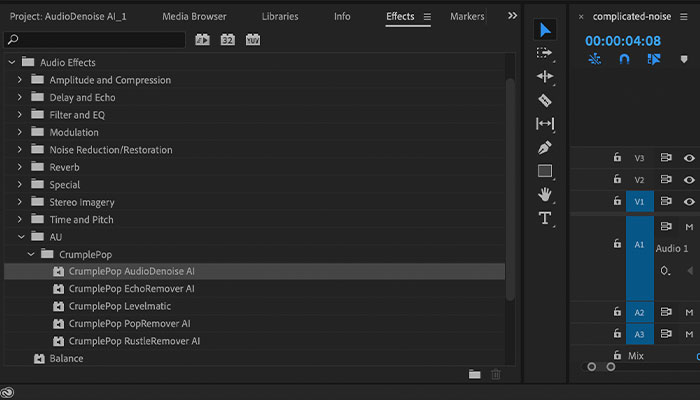
Saatos milih pidéo atanapi file audio anu anjeun hoyong tambahkeun pangaruhna, klik dua kali AudioDenoise AI atanapi cokot plugin teras teundeun kana klip audio anjeun. .
Video: Ngagunakeun AudioDenoise AI dina Premiere Pro
Pindah ka tab Épék di belah kénca juru luhur. Di dinya anjeun bakal mendakan fx CrumplePop AudioDenoise AI. Pencét kana tombol Édit anu ageung. Teras UI AudioDenoise AI bakal muncul. Kalayan éta, anjeun parantos siap ngaleungitkeun sora dina Premiere Pro.
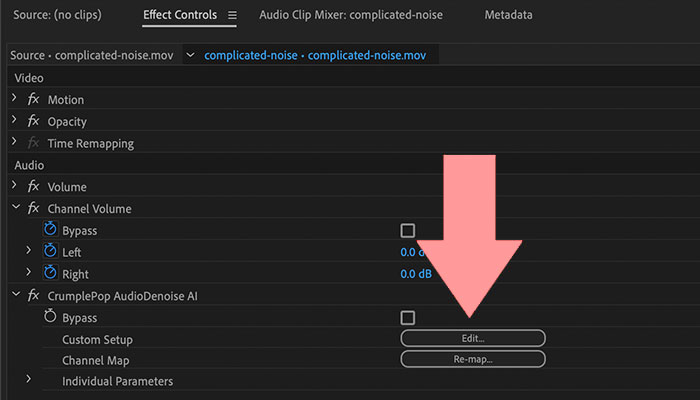
Catetan: Upami AudioDenoise AI henteu muncul pas saatos dipasang. Tong hariwang. Anjeun parantos masang AudioDenoise AI, tapi upami anjeun nganggo Adobe Premiere atanapi Audition, aya hiji léngkah tambahan sateuacan anjeun tiasa nganggo éta.
Video: Nyeken Plugin Audio dina Premiere Pro sareng Audition

Pindah ka Premiere Pro > Karesep > Audio. Teras buka Premiere's Audio Plug-in Manager.
Sanggeus Audio Plug-in Manager dibuka, anjeun bakal ningali daptar sadaya plugins audio anu dipasang dina komputer anjeun. Klik Scan pikeun Plug-in. Teras gulung ka handap ka CrumplePop AudioDenoise AI. Pastikeun éta diaktipkeun. Pencét ok, sareng anjeun parantos siap.
Anjeun ogé tiasa mendakan Pangatur Plug-in Audio dina Panel Proyék. Klik dina tilu bar gigireun Balukar Panel. Teras pilih Pangatur Plug-in Audio tina turun-handapmenu.
Final Cut Pro
Dina Final Cut Pro, anjeun bakal manggihan AudioDenoise AI dina Balukar Balukar dina Audio > CrumplePop.
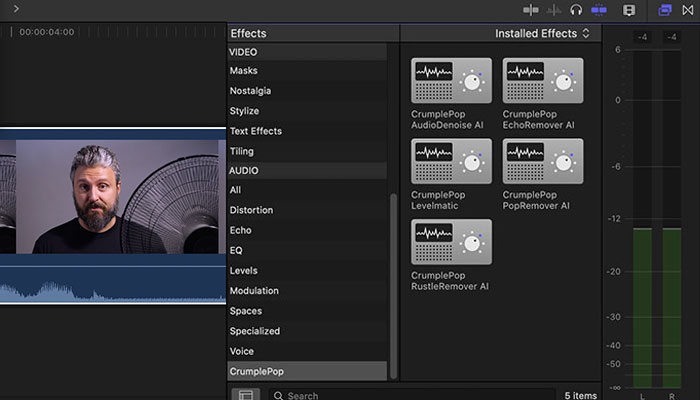
Video: Hapus sora latar tukang nganggo AudioDenoise AI
Cekel AudioDenoise AI teras sered kana file audio atanapi video. Anjeun oge bisa milih klip nu Anjeun hoyong miceun noise latar jeung klik dua kali dina AudioDenoise AI.
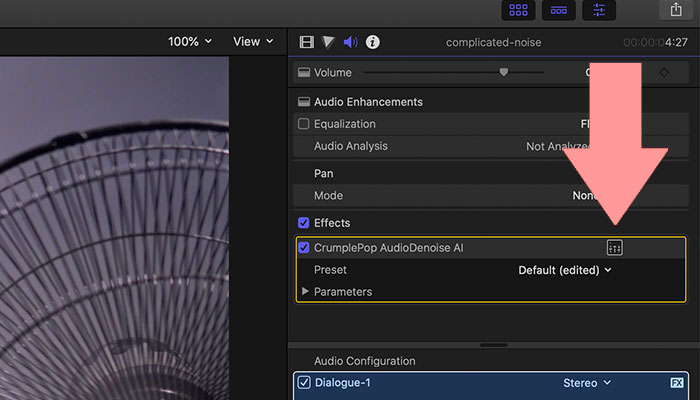
Pindah ka Jandela Inspektur di pojok katuhu luhur. Klik dina ikon sora pikeun muka jandela Audio Inspector. Di dinya anjeun bakal ningali AudioDenoise AI sareng kotak di sisi katuhuna. Pencét kotak pikeun nunjukkeun UI Éditor Éditor Lanjutan. Ayeuna anjeun geus siap pikeun ngurangan bising di FCP.
Adobe Audition
Dina Audisi, anjeun bakal manggihan AudioDenoise AI dina Pangaruh Menu > AU > CrumplePop. Anjeun tiasa nerapkeun AudioDenoise AI kana file audio anjeun tina menu Épék sareng Rak Épék. Saatos ngalamar, anjeun parantos siap pikeun ngaleungitkeun sora latar tukang dina Audisi.
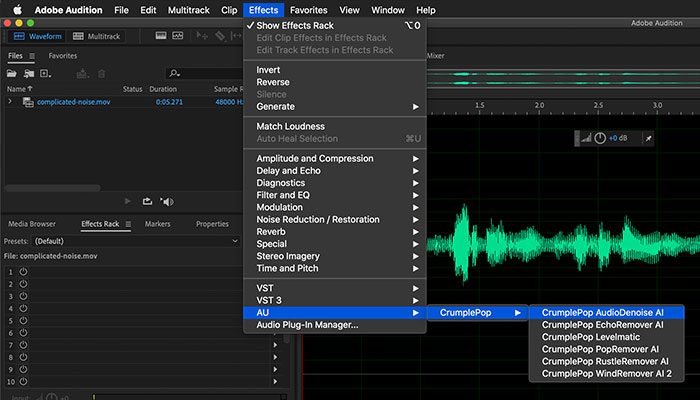
Catetan: Upami anjeun henteu ningali AudioDenoise AI dina Menu Pangaruh anjeun, maka anjeun peryogi pikeun ngalengkepan sababaraha léngkah tambahan dina Adobe Audition.
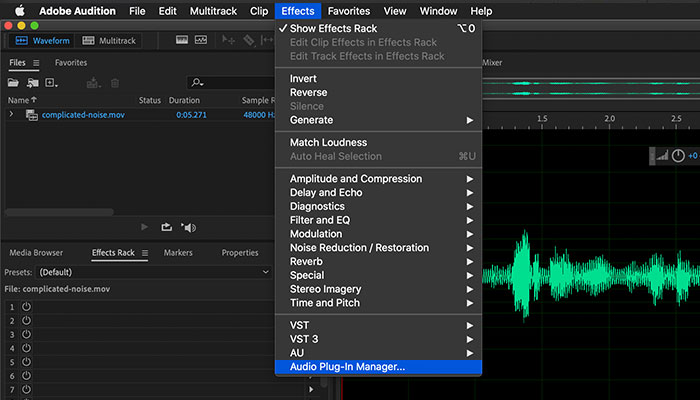
Anjeun kedah nganggo Pangatur Plug-in Audio Audition. Anjeun tiasa mendakan manajer plugin ku jalan ka menu Épék sareng milih Pangatur Plug-in Audio. Teras jandela bakal muka kalayan daptar plugins audio anu anjeun pasang dina komputer anjeun. Klik dina Scan pikeun Plug-in. Tuluy néanganCrumplepop AudioDenoise AI. Parios deui yén éta diaktipkeun teras klik ok.
Logic Pro
Dina Logika, anjeun bakal nerapkeun AudioDenoise AI kana lagu audio anjeun ku jalan ka menu Audio FX > Hijian audio & GT; CrumplePop. Sanggeus milih éfék, anjeun siap miceun noise latar tukang dina Logic.
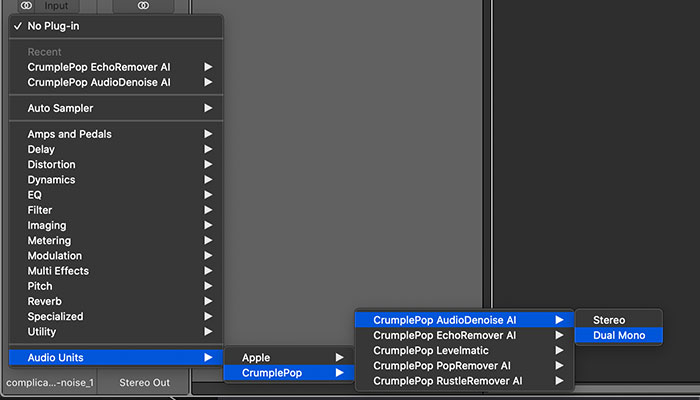
GarageBand
Dina GarageBand, anjeun bakal nerapkeun AudioDenoise AI kana lagu audio anjeun ku buka menu Plug-in & GT; Hijian audio & GT; CrumplePop. Pilih éfék, sarta anjeun bisa miceun noise dina GarageBand.
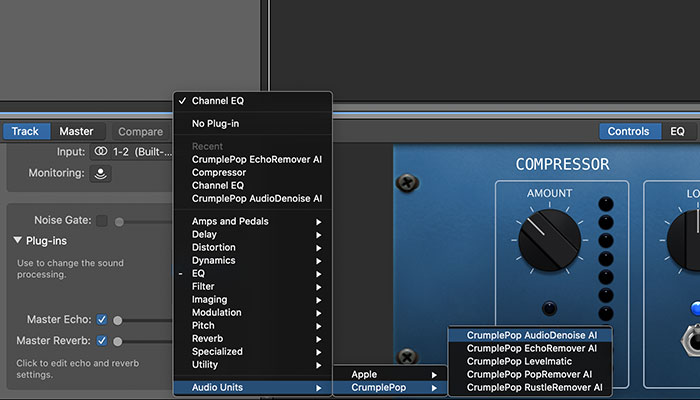
DaVinci Resolve
Dina DaVinci Resolve, AudioDenoise AI aya dina Effects Library > Audio FX & GT; AU.

Klik tombol fader pikeun nembongkeun UI AudioDenoise AI. Saatos UI dipintonkeun, anjeun sadaya sistem bakal ngahapus gangguan latar dina Resolve.

Catetan: Upami anjeun teu tiasa mendakan AudioDenoise AI saatos léngkah-léngkah éta, anjeun' Anjeun kedah ngalakukeun sababaraha léngkah tambahan. Buka menu DaVinci Resolve tur pilih Preferences. Teras buka Audio Plugins. Gulung ka Plugins anu Sadia, panggihan AudioDenoise AI, sareng pastikeun éta diaktipkeun. Teras pencét simpen.
Catetan: AudioDenoise AI teu tiasa dianggo sareng Halaman Fairlight.
AudioDenoise AI ngaleungitkeun noise sareng ningkatkeun kualitas audio anjeun
Noise latar tiasa janten kedah - tingali video youtube kana skip gampang. AudioDenoise AI tiasa nyandak audio anjeun ka tingkat salajengna. Kalawan ngan sababaraha léngkah basajan, teu dihoyongkeunnoise dihapus otomatis. Méré Anjeun audio nu patut dibanggakeun.
Bacaan tambahan:
- Kumaha Nyabut Noise Latar tina Video dina iPhone

